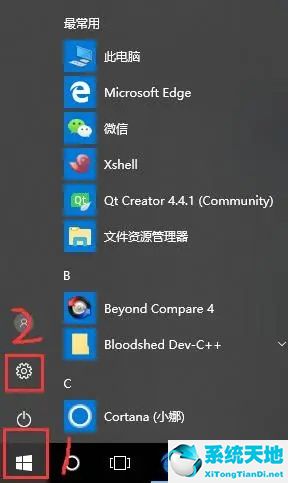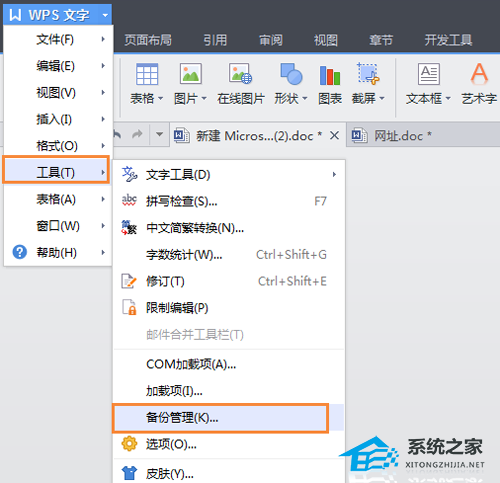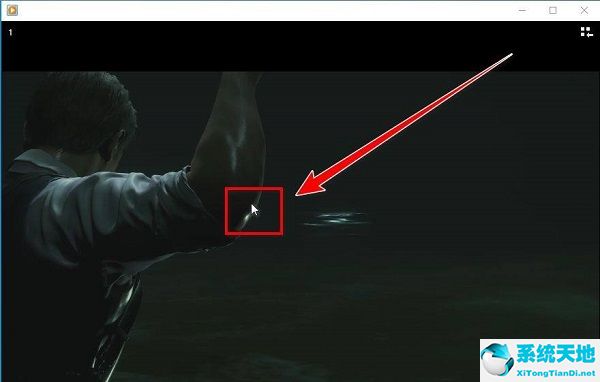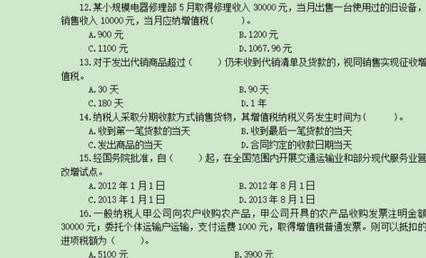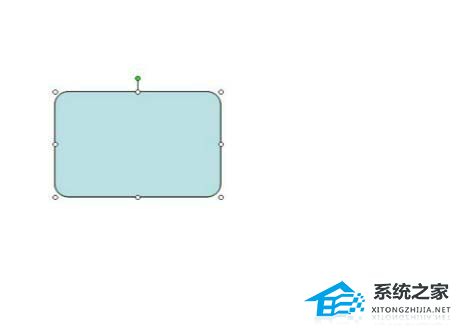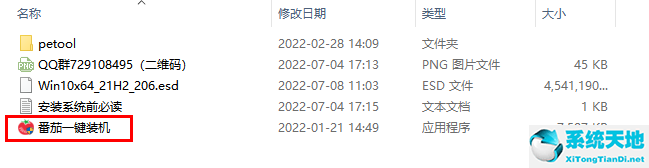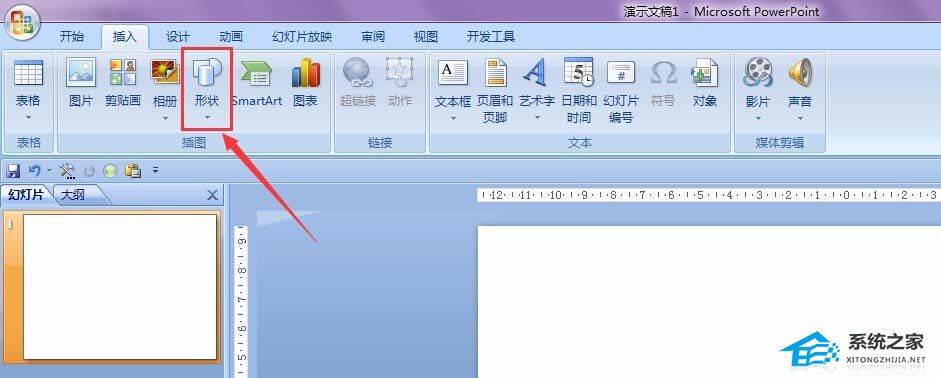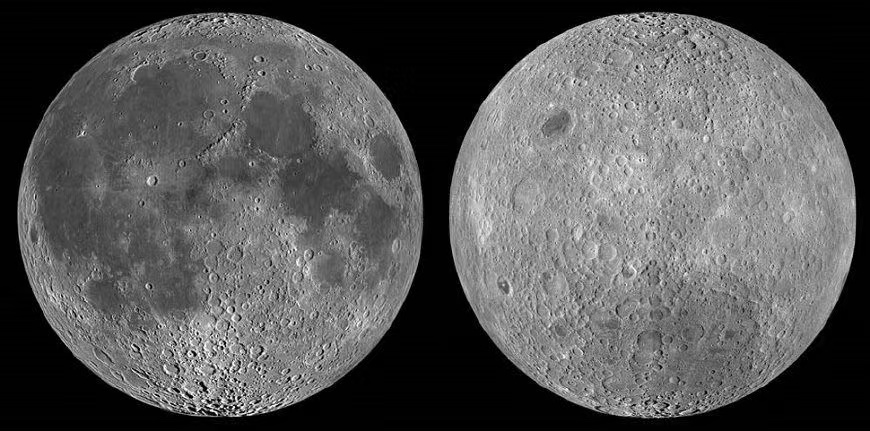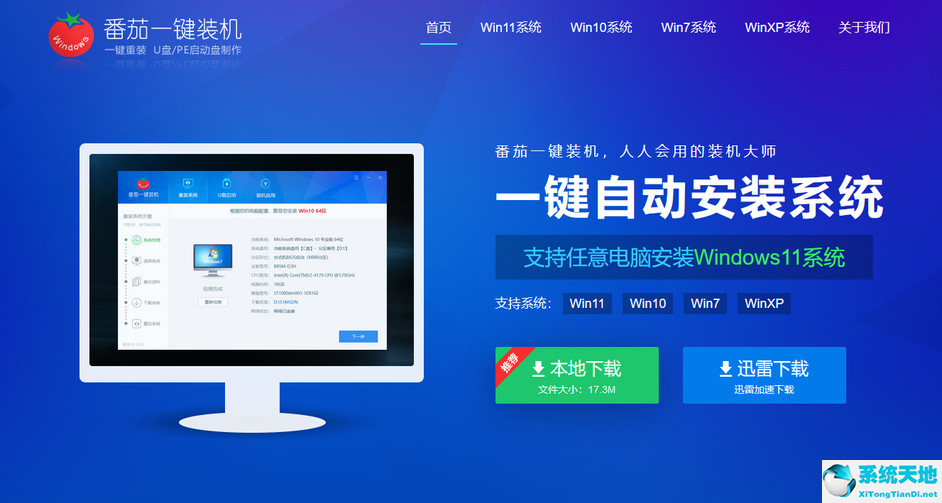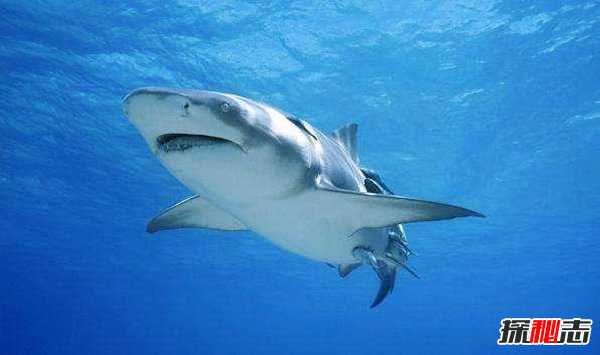WPS演示怎么将幻灯片内容打包文件夹操作分享, WPS 演示了如何将幻灯片内容打包到文件夹中进行共享。当我们制作WPS演示文件时,有时我们会导入一些媒体文件到其中。这时候我们就需要对文件进行打包,否则播放时会出现文件丢失,媒体文件无法播放的情况。那么如何打包文件夹呢,我们来看看操作教程。
脚步:
1. 打开PPT演示文稿。
2. 选择插入选项卡并单击文件包按钮。
 3。这里有两个选项可以将打开的PPT文档打包到文件夹和压缩文件中。这里我们选择打包到一个文件夹中,并选择桌面上的打包位置。
3。这里有两个选项可以将打开的PPT文档打包到文件夹和压缩文件中。这里我们选择打包到一个文件夹中,并选择桌面上的打包位置。
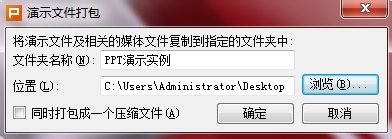 4。打包完成后,桌面会显示以您的文件命名的文件夹的PPT演示示例。打开它就可以看到与PPT相关的音乐文件。
4。打包完成后,桌面会显示以您的文件命名的文件夹的PPT演示示例。打开它就可以看到与PPT相关的音乐文件。
WPS演示怎么将幻灯片内容打包文件夹操作分享,以上就是本文为您收集整理的WPS演示怎么将幻灯片内容打包文件夹操作分享最新内容,希望能帮到您!更多相关内容欢迎关注。
未经允许不得转载:探秘猎奇网 » WPS演示怎么将幻灯片内容打包文件夹操作分享(WPS演示如何将幻灯片内容打包到文件夹中进行共享)

 探秘猎奇网
探秘猎奇网 Win10组策略怎么打开
Win10组策略怎么打开 香槟酒属于什么酒,起泡酒和香槟的区别什么样的?
香槟酒属于什么酒,起泡酒和香槟的区别什么样的? AI修复雷锋生前影像,这就是雷锋精神
AI修复雷锋生前影像,这就是雷锋精神 为什么防风邶没有蛊虫,这里藏着他最深的爱意和遗憾
为什么防风邶没有蛊虫,这里藏着他最深的爱意和遗憾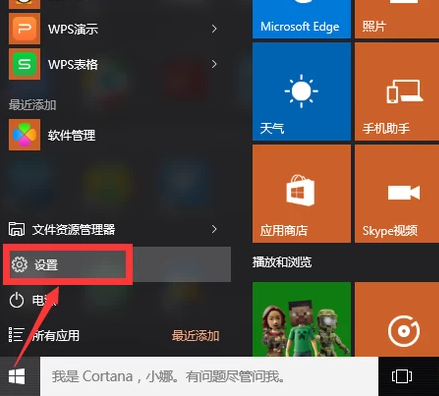 电脑音量图标不见了怎么办(win10音量图标不见了)
电脑音量图标不见了怎么办(win10音量图标不见了) WPS文字箭头怎么打出来并添加样式(如何为WPS 文本箭头键入并添加样式)
WPS文字箭头怎么打出来并添加样式(如何为WPS 文本箭头键入并添加样式) win10移动热点自动关闭(win10移动热点自动关闭怎么回事)
win10移动热点自动关闭(win10移动热点自动关闭怎么回事) 楼月微信聊天记录导出恢复助手(手机坏了开不了机怎么把手机所有东西导出)
楼月微信聊天记录导出恢复助手(手机坏了开不了机怎么把手机所有东西导出)